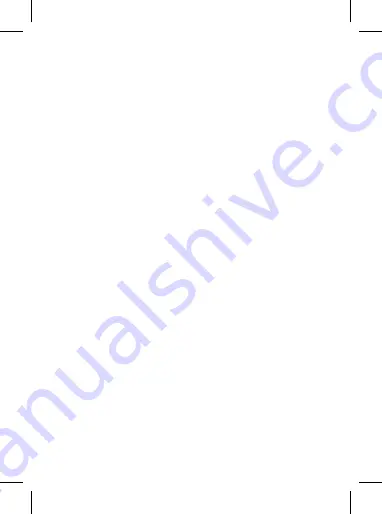
37
•
Saisissez le mot de passe du réseau Wi-Fi et cliquez sur
«Suivant».
•
“Montrez à l’appareil photo le code QR qui apparaît à l’écran.
Placez le téléphone portable à quelques cm de l’objectif et
éloignez-le lentement à une distance d’environ 30 à 40 cm.
Répétez le processus de zoom avant et arrière du code vers
la caméra. “
•
Une fois que la caméra l’a reconnu, elle confirmera avec un
bip.
•
À ce moment, cliquez sur «Son de confirmation». L’installation
se terminera automatiquement et la caméra démarrera.
•
Si la caméra ne lit pas le code QR, veuillez réinitialiser la
caméra en appuyant sur le bouton de réinitialisation pendant
quelques secondes jusqu’à ce que vous entendiez un `` bip ‘’ et
répétez le processus.
Échec de la connexion:
Si après avoir lu le code QR, le processus
d’installation échoue, assurez-vous que le réseau Wi-Fi est de 2,4
GHz, que le mot de passe est correct. Veuillez redémarrer la caméra
et réessayer.
Certains routeurs à fibre optique ont une configuration inappropriée
pour ce système, si après avoir suivi ces étapes la caméra ne
se connecte pas, contactez notre service technique, qui vous
conseillera de le configurer correctement, ou votre fournisseur
d’accès Internet.
Содержание EG-CIPFOCO002
Страница 2: ...ESPA OL 4 ENGLISH 13 PORTUGU S 22 FRAN AIS 31 ITALIANO 40 DEUTSCH 49 NEDERLANDSE 58 67 INDICE INDEX...
Страница 67: ...67 Energeeks 34 91 879 72 00 email support energeeks com www energeeks com 24 12...
Страница 68: ...68 ENERGEEKS S L CEVIK 24 12...
Страница 69: ...69 2012 19...
Страница 71: ...71 Energeeks 3 0 Apple Store Google Play email email...
Страница 72: ...72 Energeeks 3 0 Google Play APP Store Wifi 2 4Ghzz 5Ghz 2 4Ghz 5Ghz 2 4Ghz Energeeks 3 0 Wi Fi...
Страница 73: ...73 2 4Ghz Wi Fi QR 30 40 cm QR QR Wi Fi 2 4Ghz...
Страница 74: ...74 QR YouTube Energeeks Iberia...
Страница 76: ...76...
















































